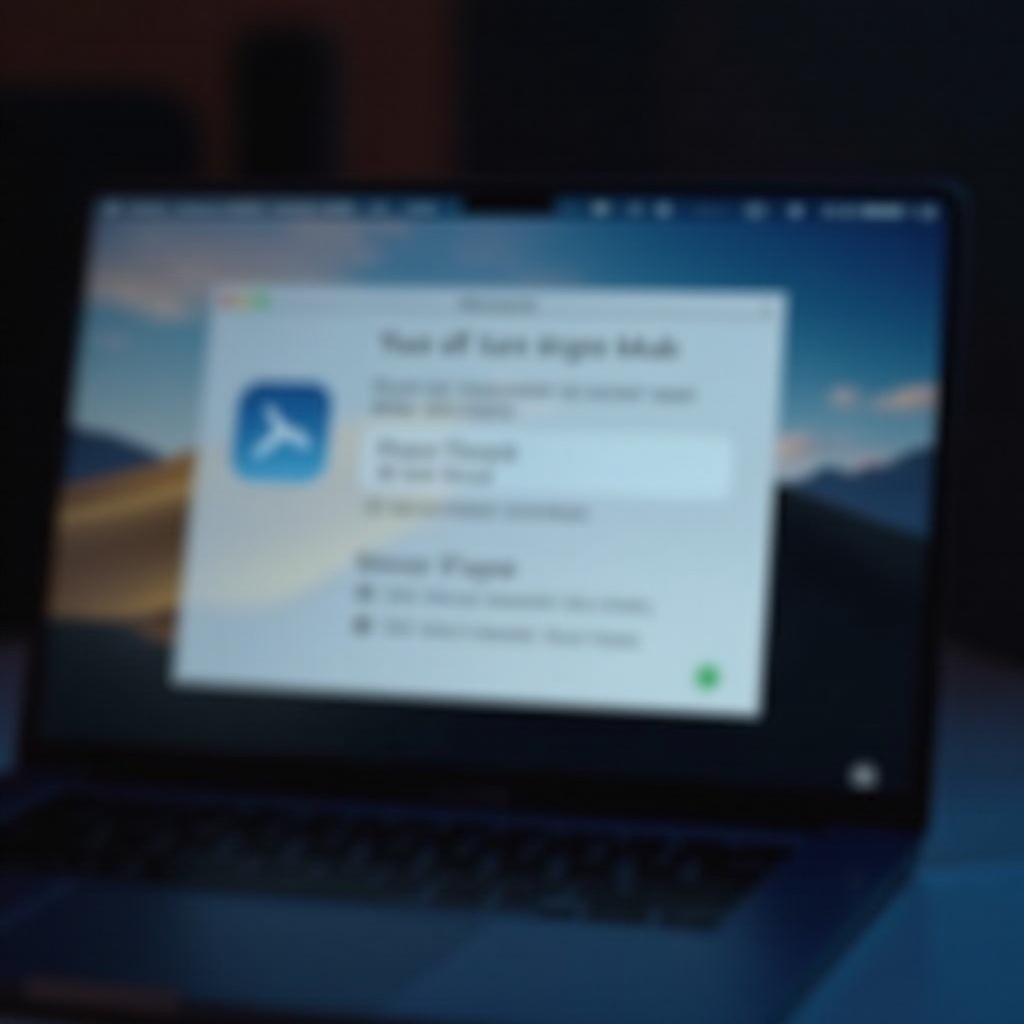소개
삼성 휴대폰의 앱 서랍이 어수선해서 불편하신가요? 앱을 알파벳 순서로 정렬하면 모바일 경험을 크게 향상시킬 수 있으며, 보다 조직적이고 시각적으로 매력적인 앱 레이아웃을 제공합니다. 이 가이드에서는 삼성 UI에서 앱을 알파벳 순서로 정렬하는 간단한 단계를 안내하여 필요한 앱을 빠르게 찾을 수 있도록 도와드립니다. 종합적인 가이드를 따르면 홈 화면을 정리하고 앱을 쉽게 탐색할 수 있습니다.
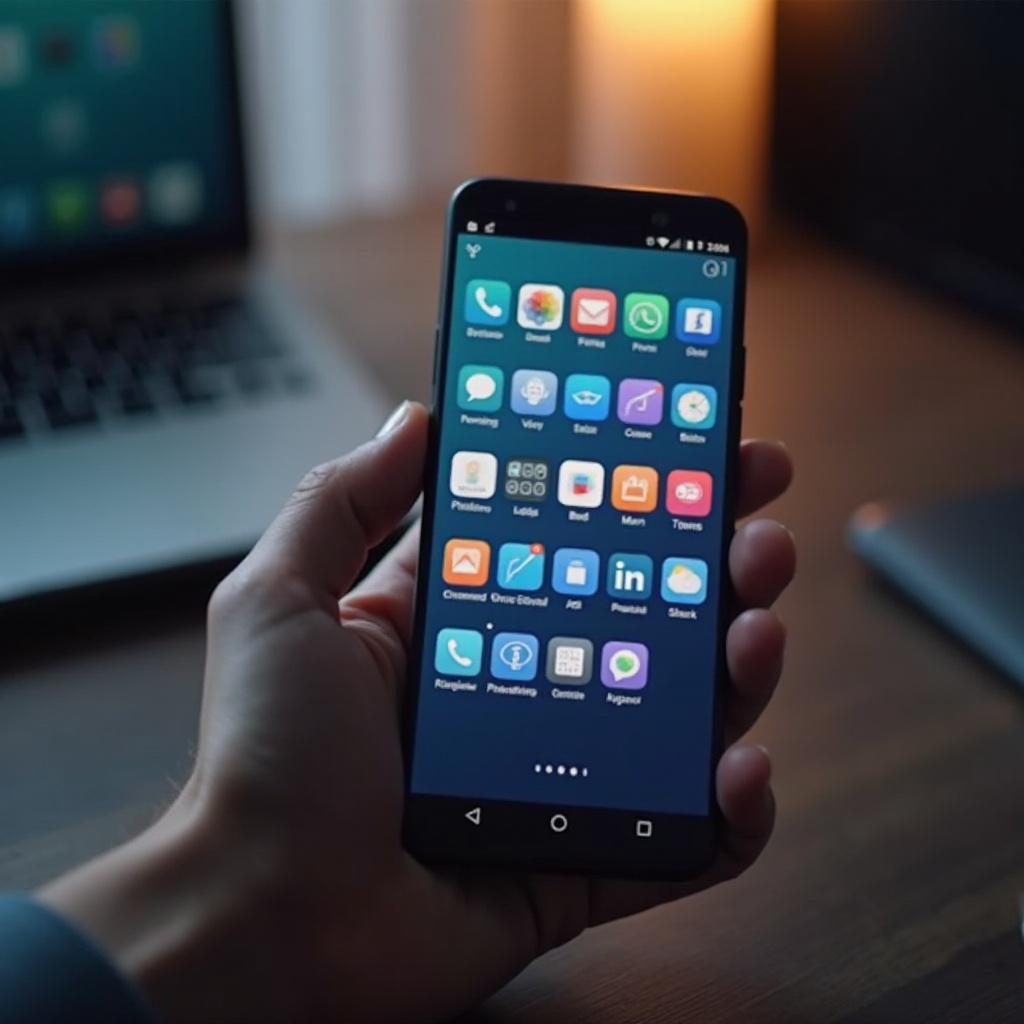
왜 앱을 알파벳 순으로 정렬해야 할까요?
삼성 장치에서 앱을 알파벳 순으로 정렬하는 것은 미적 감각을 넘어섭니다. 네비게이션을 단순화하여 정리되지 않은 앱을 스크롤하는 데 걸리는 시간을 절약할 수 있습니다. 알파벳 순으로 정렬된 앱 서랍은 생산성을 높이고, 많은 앱 중에서 중요한 앱을 찾는 번거로움을 피할 수 있습니다. 또한, 간단하면서도 효과적인 방법으로 휴대폰을 깔끔하고 효율적으로 유지할 수 있는 방법입니다. 앱을 알파벳 순으로 정리하는 것은 부드럽고 더욱 즐거운 스마트폰 사용 경험을 위한 빠른 해결책입니다.

삼성 휴대폰 준비
앱을 알파벳 순으로 정렬하기 전에 휴대폰을 준비하는 것이 중요합니다. 삼성 장치가 업데이트된 상태인지 확인하여 잠재적인 문제와 중단을 방지할 수 있습니다.
1. 소프트웨어 업데이트: 설정 > 소프트웨어 업데이트로 이동하여 업데이트가 있는지 확인하세요. 업데이트가 있으면 ‘다운로드 및 설치’를 탭하세요.
2. 중요 데이터 백업: 이 과정은 일반적으로 데이터를 삭제하지 않지만, 삼성 클라우드나 구글 드라이브를 사용하여 중요한 정보를 백업하는 것이 좋습니다.
3. 불필요한 앱 제거: 사용하지 않는 앱을 제거하여 정리하세요. 설정 > 앱으로 이동하여 제거할 앱을 선택하고 ‘제거’를 탭하세요.
삼성 UI에서 앱을 알파벳 순으로 정렬하는 단계
삼성 UI에서 앱을 알파벳 순으로 정리하는 것은 간단합니다. 이 단계를 따라 깔끔한 홈 화면과 앱 서랍을 만들어 보세요.
홈 화면 접근
시작하려면 홈 화면에 있는지 확인하세요.
1. 삼성 휴대폰의 잠금을 해제하세요.
2. 홈 버튼을 누르거나 장치 모델에 따라 위로 스와이프하여 홈 화면으로 이동하세요.
앱 서랍 탐색
다음으로, 설치된 모든 앱이 표시되는 앱 서랍에 액세스하세요.
1. 홈 화면에서 화면 하단에서 위로 스와이프하거나 앱 서랍 아이콘(대개 3×3 점 그리드)을 탭하세요.
2. 이 작업으로 앱 서랍이 열리며 설치된 모든 앱이 표시됩니다.
정렬 메뉴 사용
앱을 알파벳 순으로 정렬하는 핵심 단계는 정렬 옵션을 사용하는 것입니다.
1. 앱 서랍 내부에서 오른쪽 상단 모서리에 있는 세 점 메뉴를 탭하세요.
2. 나타나는 드롭다운 메뉴에서 ‘정렬’ 옵션을 선택하세요.
3. ‘알파벳 순’을 탭하세요. 앱이 알파벳 순으로 재정렬됩니다.
변경 사항 확인
마지막으로, 변경 사항이 제대로 적용되었는지 확인하세요.
1. 앱 서랍을 스크롤하여 앱이 알파벳 순으로 나열되었는지 확인하세요.
2. 특정 앱이 여전히 순서에서 벗어난 경우, 각 작업이 제대로 수행되었는지 확인하면서 단계를 반복하세요.
앱 정리를 위한 추가 팁
앱 정리는 알파벳 순 정렬에 그치지 않습니다. 추가 단계로 홈 화면을 더욱 깔끔하게 정돈하고 효율성을 높일 수 있습니다.
폴더 만들기
비슷한 앱을 폴더에 그룹화하여 더욱 깔끔한 모습을 만드세요.
1. 앱 아이콘을 길게 눌러 메뉴가 나타날 때까지 기다리세요.
2. 폴더를 만들고 싶은 앱 아이콘을 끌어 다른 앱 위에 놓으세요.
3. 폴더 이름을 적절히 지정하고 유사한 기타 앱을 추가하세요.
홈 화면 사용자 정의
일상적인 필요에 맞게 홈 화면을 개인화하세요.
1. 사용 빈도에 따라 앱 아이콘을 논리적으로 배열하세요.
2. 위젯과 공간을 조정하여 보다 기능적인 화면 레이아웃을 만드세요.
3. 개인화된 터치를 위해 테마 및 배경 화면을 실험해 보세요.
자주 사용하는 앱 고정
자주 사용하는 앱을 홈 화면에 고정하여 쉽게 접근할 수 있도록 하세요.
1. 앱 서랍으로 이동하세요.
2. 자주 사용하는 앱을 길게 누르세요.
3. 적절한 위치로 드래그하여 홈 화면에 고정하세요.

일반적인 문제 해결
가끔 사용자는 앱을 알파벳 순으로 정렬하는 데 어려움을 겪을 수 있습니다. 다음은 일반적인 문제에 대한 해결책입니다.
정렬 옵션이 없을 때
정렬 옵션을 찾을 수 없는 경우:
1. 장치의 소프트웨어가 업데이트되었는지 확인하세요.
2. 휴대폰을 재시작하고 다시 시도하세요.
3. 문제가 계속되면, 설정 > 디스플레이 > 홈 화면 > 재설정에서 홈 화면 레이아웃을 재설정해야 할 수도 있습니다.
알파벳 순서 문제 해결
일부 앱이 알파벳 순으로 정렬되지 않은 경우:
1. 최근에 추가한 앱을 다시 확인하세요.
2. 위의 단계를 반복하여 알파벳 정렬을 다시 적용하세요.
3. 여전히 문제가 해결되지 않으면 설정 > 장치 관리 > 스토리지 > 지금 정리에서 앱 캐시를 지우는 것을 고려해 보세요.
결론
삼성 장치에서 앱을 알파벳 순으로 정렬하는 것은 사용 편의성과 미학을 향상시키는 간단한 과정입니다. 가이드를 따르면 앱 서랍이 정리되어 앱을 찾고 액세스하기 쉬워집니다. 폴더 만들기나 홈 화면 사용자 정의와 같은 추가 팁은 사용자 경험을 더욱 향상시킬 수 있습니다. 문제가 발생하면 유용한 팁으로 손쉽게 문제를 해결하세요.
자주 묻는 질문
앱의 알파벳 순서화가 작동하지 않으면 어떻게 해야 하나요?
변경 사항이 적용되지 않으면 장치를 다시 시작하고 단계를 다시 따르십시오.
서드파티 런처에서도 앱을 알파벳 순서로 정렬할 수 있나요?
네, 많은 서드파티 런처가 앱의 알파벳 순서화를 지원합니다. 런처 설정에서 옵션을 확인하십시오.
얼마나 자주 앱을 정리해야 하나요?
새 앱을 설치할 때나 앱 서랍이 복잡해 보일 때마다 앱을 정리하는 것이 좋습니다. 정기적인 관리는 효율성과 쉬운 탐색을 보장합니다.